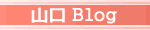至誠にして動かざるものは未だこれあらざるなり。
誠ならずして未だ能く動かす者はあらざるなり。(『孟子』離婁上)
誠意を尽くして事にあたれば、どのようなものでも必ず動かすことができる。逆に不誠実な態度で事にあたれば、何ものをも動かすことは決してできない。
誠ならずして未だ能く動かす者はあらざるなり。(『孟子』離婁上)
誠意を尽くして事にあたれば、どのようなものでも必ず動かすことができる。逆に不誠実な態度で事にあたれば、何ものをも動かすことは決してできない。
お気軽に、コメントやトラックバックよろしく!
カテゴリー
最新トラックバック
Rakuten
Amazon お買得情報
RSSフィード
SSH クライアントの準備
Ubuntu 側の SSH の用意ができたら、クライアントの準備をする。
1.接続用のソフトとして『Puttyごった煮版』を使う。
Puttyごった煮版から Download し
任意のフォルダに解凍しておく。
解凍したフォルダの中にある
『putty.exe』のショートカット
をデスクトップに作成しておくと便利。
2.SFTP用ソフトは、『WinSCP』を選択した。
WinSCPホームページから『WinSCP』を Download し
インストールする。
インストール時、最初に『日本語』を選択することで
日本語版がインストールされる。
3.Puttyごった煮版のフォルダ内にある
『puttygen.exe』を使って、鍵を作成。
[生成]ボタンで作成開始。
画面上でマウスを動かしちょったら完了する。
鍵が作成できたら、パスフレーズを入力しておく。
公開鍵を『authorized_keys』の名前で保存。
秘密鍵を『id_rsa』の名前で保存。
4.WinSCPを使って、公開鍵を移動する。
移動先: ~/.ssh/
authorized_keys として、そのまま移動する。
5.Putty を起動し、
[接続]>[SSH]>[認証]から
『id_rsa』を指定し、接続を試みる。
...
.....
.......
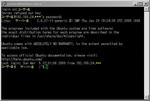 無事、接続完了!
無事、接続完了!
Ubuntu 側の SSH の用意ができたら、クライアントの準備をする。
- SSH 接続用ソフトを準備
- SFTP 用ソフトを準備
- 公開鍵、秘密鍵を作成
- サーバー側へ公開鍵を移動
- クライアントから秘密鍵を使って接続
1.接続用のソフトとして『Puttyごった煮版』を使う。
Puttyごった煮版から Download し
任意のフォルダに解凍しておく。
解凍したフォルダの中にある
『putty.exe』のショートカット
をデスクトップに作成しておくと便利。
2.SFTP用ソフトは、『WinSCP』を選択した。
WinSCPホームページから『WinSCP』を Download し
インストールする。
インストール時、最初に『日本語』を選択することで
日本語版がインストールされる。
3.Puttyごった煮版のフォルダ内にある
『puttygen.exe』を使って、鍵を作成。
[生成]ボタンで作成開始。
画面上でマウスを動かしちょったら完了する。
鍵が作成できたら、パスフレーズを入力しておく。
公開鍵を『authorized_keys』の名前で保存。
秘密鍵を『id_rsa』の名前で保存。
4.WinSCPを使って、公開鍵を移動する。
移動先: ~/.ssh/
authorized_keys として、そのまま移動する。
5.Putty を起動し、
[接続]>[SSH]>[認証]から
『id_rsa』を指定し、接続を試みる。
...
.....
.......
PR